Чтобы настроить интеграцию с Tilda нужно, в первую очередь, установить плагин SAMOSALE как расширение в браузере. В данном документе описана подробная инструкция для браузеров YandexBrowser и Google Chrome.
Если у вас YandexBrowser, то воспользуйтесь следующей инструкцией
1. Запускаем браузер
2. Копируем в адресную строку ссылку - browser://extensions/
3. Включаем режим разработчика
4. Нажимаем «Загрузить распакованное расширение» и выбираем папку с разархивированным расширением.
5. Необходимо убедиться, что расширение включено.
6. Переходим в Samosale по пути Настройки-> Интеграции-> Tilda.
Внимание:
По умолчанию, для интеграции в процентном эквиваленте переключатель "Промокод с суммой" должен быть выключенным.
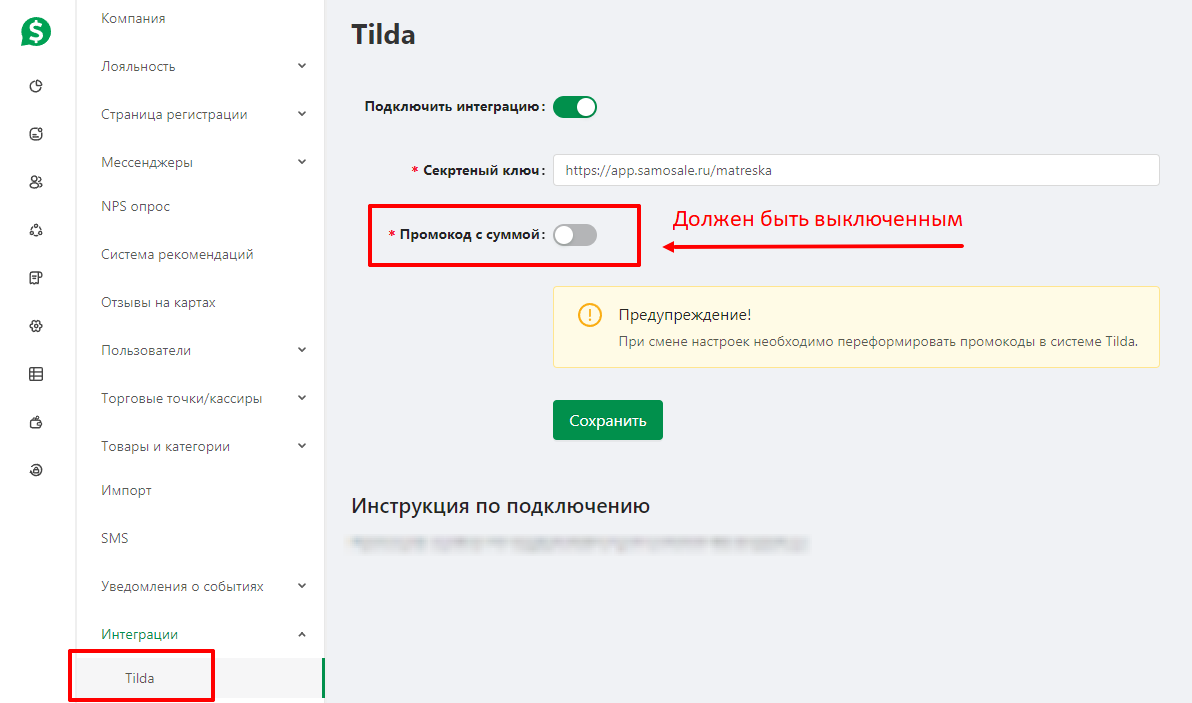
Скопируйте токен, нажав на соответствующий значок двух листов.
7. Нажимаем на значок расширения, указываем токен и нажимаем на кнопку “Войти”.
Последняя версия плагина: 1.03.1 от 03.06.2024
Если у вас Google Chrome, то воспользуйтесь следующей инструкцией:
1. Запускаем браузер
2. В правом верхнем углу окна нажмите на значок с тремя точками. Далее Расширения-> Управление расширениями
3. Включаем режим разработчика
4. Нажимаем «Загрузить распакованное расширение» и выбираем папку с разархивированным расширением.
5. Необходимо убедиться, что расширение включено.
6. Закрепим знак расширения на панели браузера
7. Переходим в Samosale: Настройки-> Интеграции-> Tilda и копируем токен, нажав на соответствующий значок двух листов.
8. Нажимаем на значок расширения, указываем токен и нажимаем на кнопку “Войти”.
Последняя версия плагина: 1.03.1 от 03.06.2024
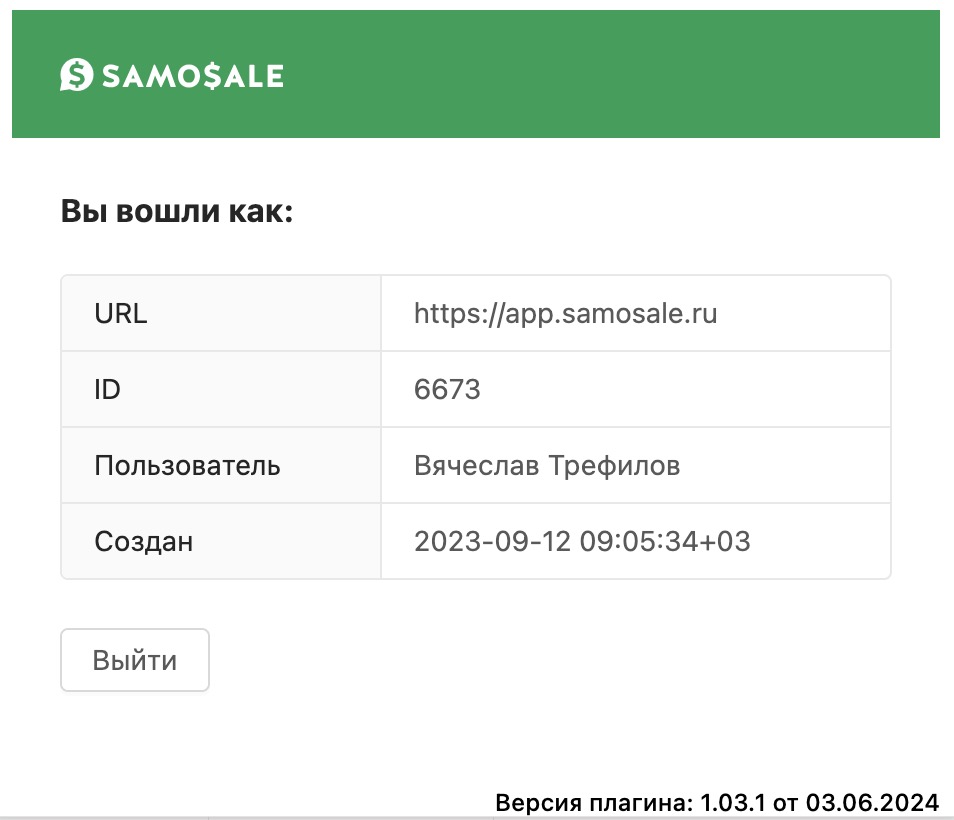
После установки расширения в браузере можно приступить к настройке интеграции (Настройка интеграции с Tilda). Обратите внимание на особенности интеграции с Tilda.